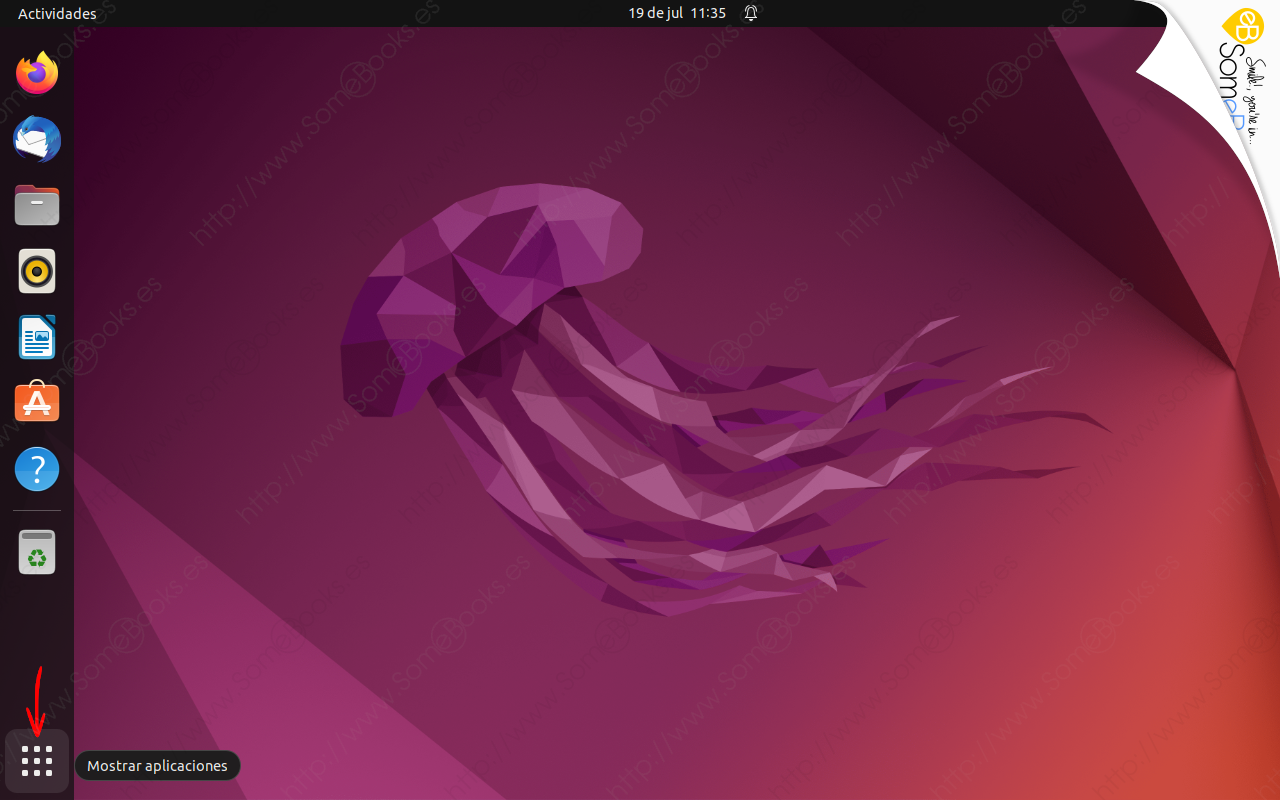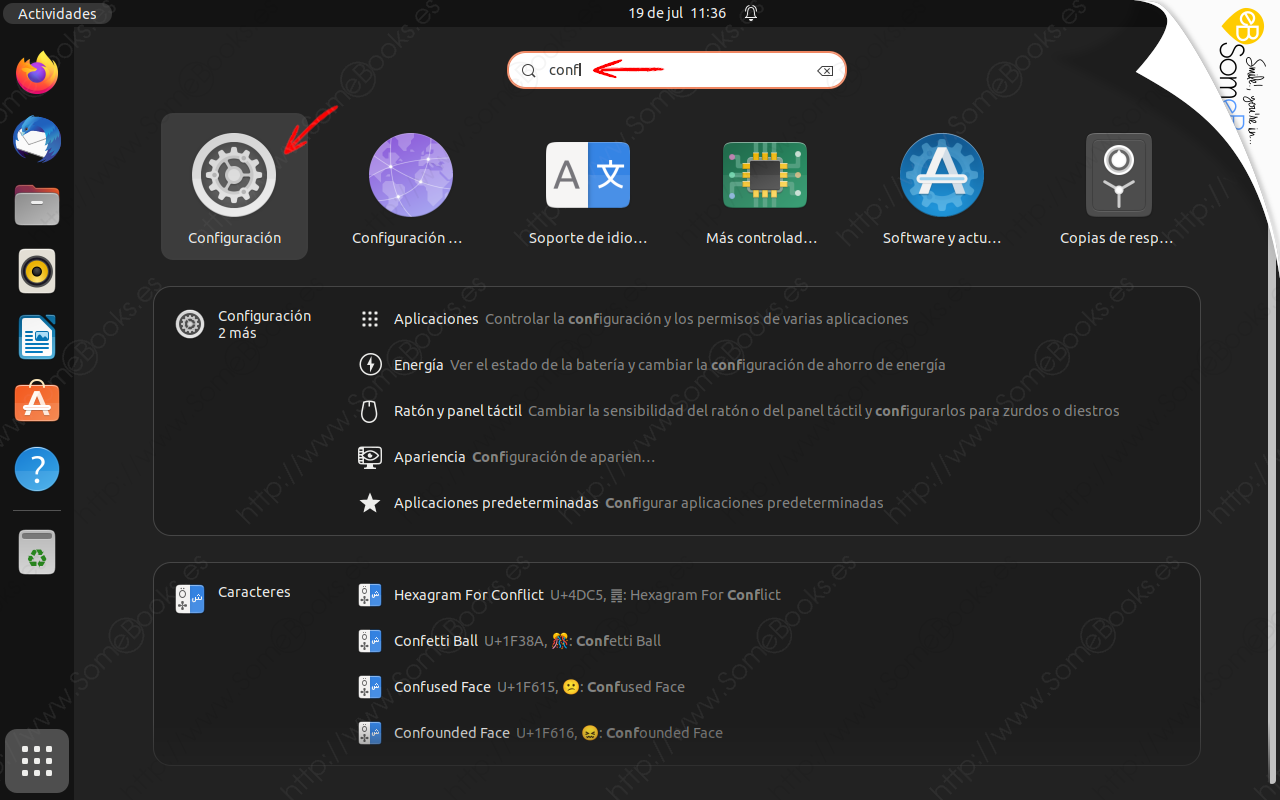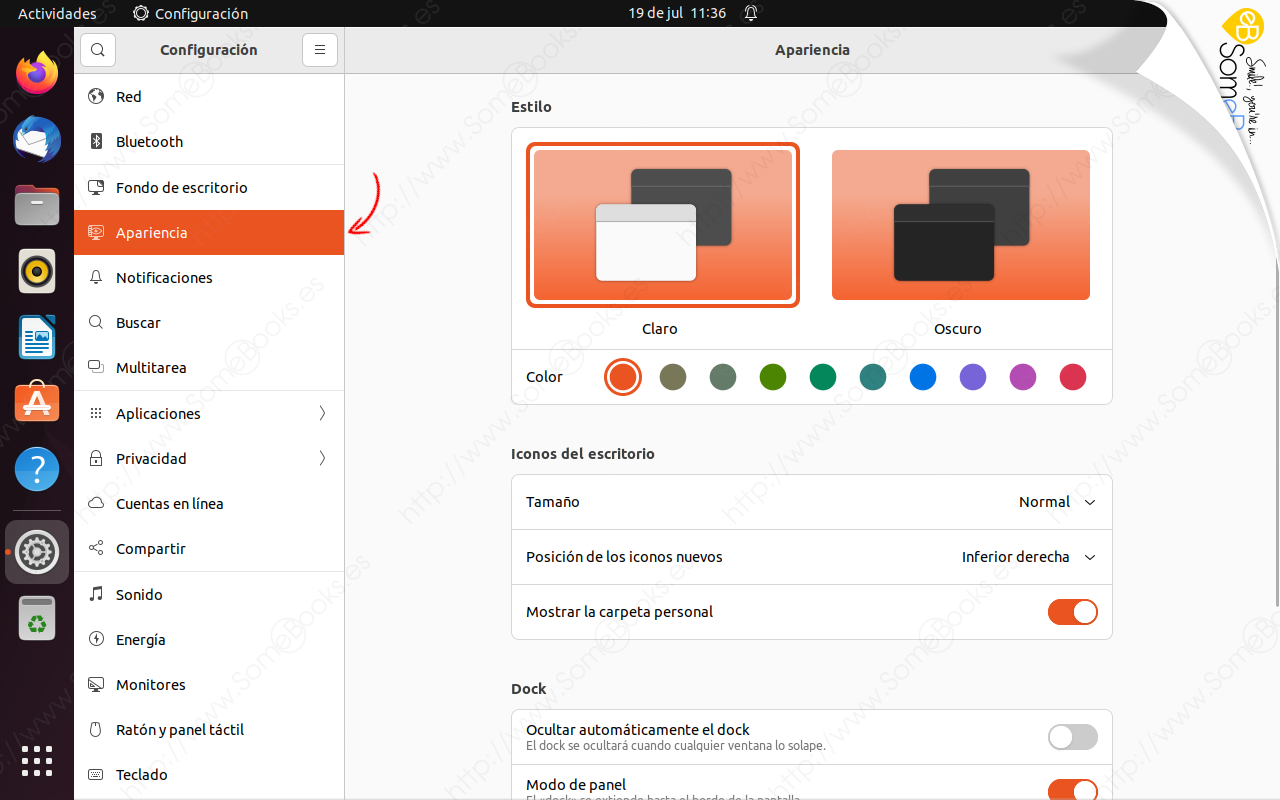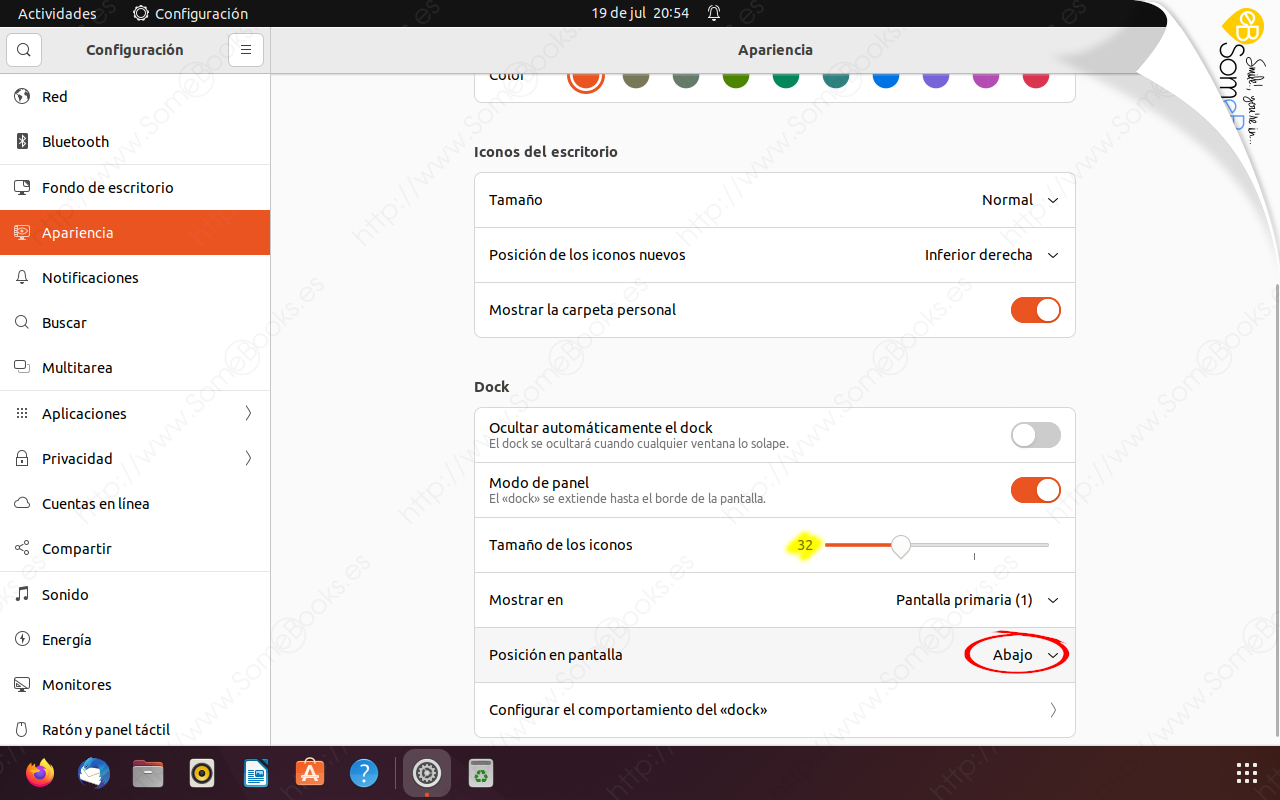Configuración básica del Dock en Ubuntu 22.04 LTS6
 El Dock, que suele traducirse el español como Tablero, es
el elemento que aparece, de forma predeterminada, en la parte izquierda del Escritorio de Ubuntu 22.04 LTS. En él podemos ubicar nuestras aplicaciones favoritas y encontrar las que se están ejecutando en ese momento.
El Dock, que suele traducirse el español como Tablero, es
el elemento que aparece, de forma predeterminada, en la parte izquierda del Escritorio de Ubuntu 22.04 LTS. En él podemos ubicar nuestras aplicaciones favoritas y encontrar las que se están ejecutando en ese momento.
Bastará con hacer clic sobre cualquiera de sus iconos para que se ejecute la aplicación correspondiente. Y si la aplicación ya se encuentra en ejecución, pasará a primer plano.
También disponemos del Botón de rejilla (Grid), en la parte inferior del Tablero, que nos muestra todas las aplicaciones. Desde ahí podemos ejecutar cualquier aplicación o arrastrar su icono al Tablero para convertirla en favorita.
Una vez que conocemos un poco más sobre el Dock, veamos cómo cambiar su aspecto predeterminado.
Al hacerlo, aparecerá la vista de aplicaciones. En su parte superior, hacemos clic sobre el cuadro de búsqueda y comenzamos a escribir la palabra Configuración.
En el panel izquierdo de la pantalla de Configuración que aparece, elegiremos la categoría Apariencia.
Aquí podemos cambiar tres áreas diferentes:
-
En la parte superior, podremos elegir el estilo de las ventanas y el color de referencia para seleccionar elementos, mostrar iconos, etc.
-
A continuación, tenemos un área dedicada a los iconos del escritorio. Aquí podremos elegir su tamaño, posición y si se muestra, o no, la carpeta de la cuenta del usuario con el que hayamos iniciado la sesión.
-
Por último, encontramos la parte destinada al Dock, que es la que nos interesa hoy. Aquí podremos elegir entre varias opciones:
-
Que se oculte el Dock automáticamente cuando no lo estemos usando. Activando esta opción, cuando se encuentre oculto podremos mostrarlo llevando el puntero del ratón a la zona de pantalla donde debería encontrarse.
-
Si debe ocupar solo el espacio necesario, o extenderse por todo el borde en el que se encuentra.
-
El tamaño de los iconos, que puede encontrarse en un valor comprendido entre 16 y 64 píxeles.
-
Si se mostrará solo en la pantalla principal o en todos los monitores que tengamos.
-
La posición de la pantalla donde aparecerá del Dock. Podremos elegir entre izquierda (valor predeterminado), derecha o abajo.
-
Por último, podremos establecer el comportamiento del Dock en diferentes aspectos: Si deben mostrarse los volúmenes y dispositivos disponibles (en caso afirmativo, podremos indicar si deben incluirse los volúmenes desmontados y los volúmenes de red) y si debe mostrarse la papelera.
-
Los cambios que hagamos se reflejarán de manera inmediata.
Cuando esté a nuestro gusto, sólo tenemos que cerrar la ventana.
Y hasta aquí el contenido del artículo. Espero que te resulte útil.